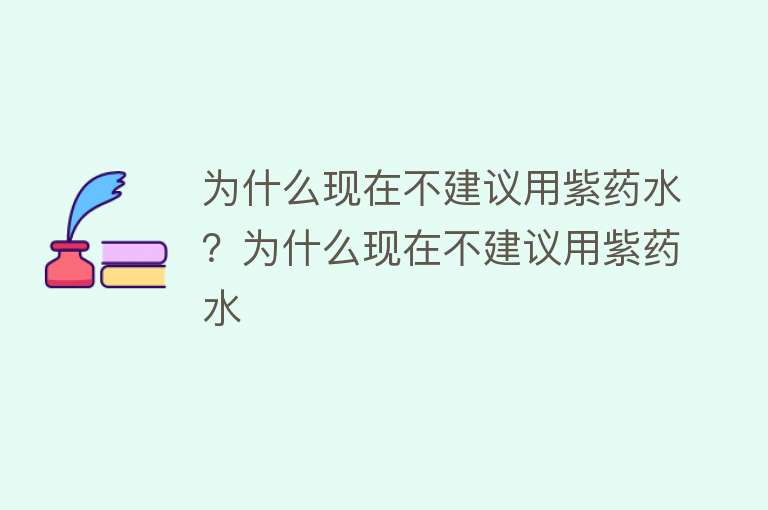显卡风扇不转的原因
显卡风扇不转可能由以下几种原因导致:
自动温控功能:现代显卡大多具备温度控制系统,当显卡温度较低时,风扇会自动停止运转以降低噪音和节省能源。这是一种正常的节能和降噪设计。例如,一些显卡在待机或进行低负载任务时,温度未达到设定阈值,风扇就不会转动。
风扇故障:如果显卡在高负载下长时间工作而风扇仍不转,可能是风扇出现了机械故障,比如风扇卡死、轴承磨损严重或电机损坏等。这种情况下,风扇无法正常运转。
电源问题:显卡风扇的供电线路可能出现异常,如电源线接触不良、断开或供电模块故障,导致风扇无法获得足够的电力启动。
软件设置:某些情况下,显卡驱动或 BIOS 设置可能会影响风扇的行为。例如,设置了静音模式、风扇停转功能或风扇转速控制策略不当,都可能导致风扇不转。
灰尘堵塞:长时间使用后,风扇和散热片上可能会积累大量灰尘,阻碍风扇的正常转动,影响散热效果。
显卡风扇故障排查方法
当遇到显卡风扇不转的情况,可以按照以下步骤进行排查:
检查显卡温度:使用专门的硬件监控软件,如驱动人生,来监测显卡的工作温度。如果温度在安全范围内(通常不超过 75°C),且电脑运行正常,那么可能是显卡启用了低负载时的风扇停转功能。但如果在高负载下温度升高而风扇仍不转,就需要进一步排查问题。
更新驱动程序:通过“驱动人生”等软件可以自动检测并下载安装最新的显卡驱动程序。因为过时的驱动可能会导致风扇控制方面的异常。安装步骤如下:首先安装打开“驱动人生”,切换到驱动管理栏目,点击立即扫描选项;软件会自动识别显卡型号,推送相应的驱动更新到列表,用户选择升级驱动便可以;用户只需要等待下载安装即可,安装完成之后重启电脑生效。
清洁显卡:断开电源,小心拆下显卡,用软毛刷或压缩空气清理风扇叶片和散热片上的灰尘。注意不要使用液体清洁剂,以免损坏电子元件。
检查风扇连接:检查显卡风扇的连接线是否牢固插入主板或显卡的接口上。有时,轻微的松动也会导致风扇不转。
调整 BIOS/UEFI 设置:进入 BIOS 或 UEFI 设置,查看是否有与风扇控制相关的选项,确保它们设置为自动或根据温度调整。
常见显卡风扇不转的案例分析
以下是一些常见的显卡风扇不转的案例及解决方法:
案例一:电脑运行中黑屏,显卡风扇狂转。这种情况可能是显卡过热导致的故障。解决方法是检查显卡散热,清理灰尘,确保风扇正常运转,同时检查显卡是否有硬件损坏。
案例二:技嘉显卡在装系统阶段风扇一直处于最高转速,散热正常,但在 win10 安装完毕且正常开机后风扇处于停转状态。这是因为技嘉部分显卡采用了低温启动风扇设置,需要到技嘉官网下载 AORUS ENGINE 工具进行设置,将风扇设置为低温启动。
不同型号显卡风扇不转的特点
不同型号的显卡在风扇不转的情况上可能有一些特定的特点:
一些高端显卡为了节能和降噪,会在低负载或低温度时自动停止风扇转动,只有在高负载或高温度时才启动风扇。这是正常的智能启停功能。
某些特定品牌或型号的显卡可能存在风扇控制软件或 BIOS 设置上的差异,导致风扇不转的情况和解决方法有所不同。
显卡风扇维修技巧
如果确定显卡风扇存在故障需要维修,可以参考以下技巧:
更换风扇:如果风扇确实存在机械故障,如卡死、磨损严重等,最好的办法就是更换新的风扇。可以购买兼容的替换件自行安装,或者送修至专业维修店。
清洁和润滑:对于一些轻微的故障,如灰尘堵塞或轴承润滑不足,可以进行清洁和适当添加润滑油脂(但需注意部分近几年的显卡风扇不能添加润滑油脂,否则可能起反作用)。
检查电路连接:如果风扇不转是由于电路问题,如电源线接触不良或断开,需要检查并修复电路连接。